
PDF转换器
PDF转换器支持一键WORD转PDF在线转换,高效办公。
你有没有遇到过,在Word表格中不能输入文字,或者输着输着,文字就不见了?这是怎么回事呢?下面PDF帝小编就来给大家好好讲讲这个Word表格中文字出现各种异常的原因以及解决方案,希望这个内容大家会喜欢~
1、Word表格中输入的文字显示不全
当我们在Word单元格中输入文字内容时,会发现文字显示不全,如下图所示。
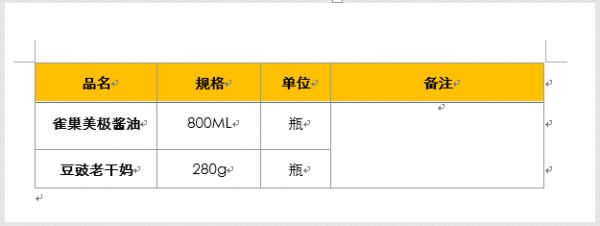
这是怎么回事呢?其实造成这种情况的原因在于行间距值太小而导致的。
解决方法:
选中单元格中的文本内容,然后点击【开始】-【段落】组右下角的”扩展“按钮,打开“段落”对话框,选择”缩进与间距“选项卡,在“行距”下拉列表中选择“1.5倍行距”,单击“确定”按钮即可。
2、Word表格中输入的文字变瘦了
有时候,当我们在Word单元格中输入文字内容时,会发现文字变瘦,感觉被压缩了,如下图所示。
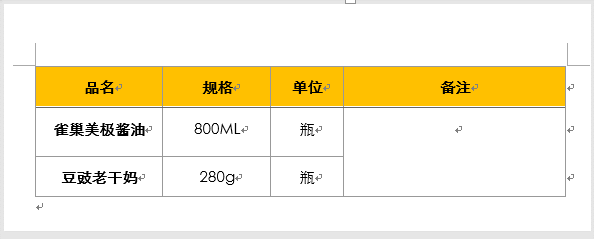
这是怎么一回事?其实造成这种情况的原因在于单元格属性被设置了。
解决方法:
选中单元格中的文字,单击鼠标右键,在弹出的快捷菜单中选择“表格属性“命令,打开”表格属性“对话框,选择”单元格“选项卡,单击”选项“按钮,在打开的对话框中取消勾选”适应文字“复选框,单击”确定“按钮即可。
3、Word表格中不能输入文字
有时候,当我们在表格最后一列的单元格中插入点,并输入文字时,会发现不仅插入点没有任何反应,更不能输入文字,如下图所示。>>>相关阅读:图片文字能提取出来吗?
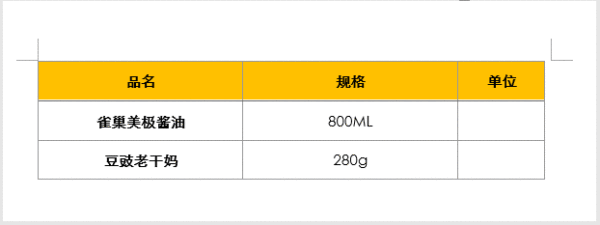
这是怎么回事呢?其实造成这个问题的原因有以下2种情况。
情况一:其次,点击【开始】-【段落】组中的”显示/隐藏段落标记“按钮,将段落标记显示出来,如果发现单元格中没有段落标记,那么这种情况就是不小心调整了段落缩进值导致的问题。
情况二:首先为单元格设置下文本颜色,查看文本是否被设置成了白色,而导致的显示不出文字的情况,如果不是则排除该情况。
解决方法:
点击【开始】-【段落】组右下角的”扩展“按钮,打开“段落”对话框,选择”缩进与间距“选项卡,在”缩进“栏中你会发现”右缩进“值比较大(这就是问题所在),这里将”右缩进”值设置为“0字符”,单击“确定”按钮,返回文档,即可看到单元格中已显示出段落标记和插入点,此时就能正常输入文字了。
以上三种情况,大家是否遇到过呢?如果觉得有用,大家可以收藏转发哦,一起来交流学习,让我们都成为Word达人吧!哈哈~~
 最新文章
最新文章 相关阅读
相关阅读 最新专题
最新专题Copyright 2020-2025 © 厦门中数华森信息技术有限公司 版权所有 福建省厦门市思明区中厦国际大厦17A 闽ICP备2024077850号-8

提示

每日可免费转换1份15M以下文件,今日您的次数已耗尽,下载桌面端软件即可不限次数、文件大小转换